Mijn Samsung-tv werkte normaal, maar elke keer dat ik de tv aanzette, kreeg ik de melding dat er geen verbinding kon worden gemaakt met Samsung-servers, en het bericht bevatte de 189-foutcode.
Alle andere apps zoals Netflix en Hulu werkten goed en ik had zonder problemen toegang tot internet.
Ik kon de stemassistent of services waarvoor een Samsung-account nodig was echter niet gebruiken.
Om meer informatie te vinden over wat deze fout betekende, ging ik online en laadde ik de ondersteuningspagina's van Samsung.
Ik heb ook een paar forumberichten gelezen waarin deze fout werd uitgelegd en hoe mensen probeerden deze op te lossen.
Na een paar uur onderzoek had ik genoeg informatie om vol vertrouwen te proberen het probleem op te lossen, wat ik zonder veel gedoe deed.
Dit artikel is het totaal van mijn onderzoek en bevat alles wat in de meeste gevallen ideaal zou moeten werken om uw Samsung Smart TV te repareren die de 189-foutcode is tegengekomen.
Om uw Samsung-tv te repareren die foutcode 189 is tegengekomen, probeert u uit te loggen en weer in te loggen op uw Samsung-account. Zorg ervoor dat de servers van Samsung niet down zijn en dat uw internetverbinding geen problemen ondervindt.
Lees verder om erachter te komen hoe u een nieuw account toevoegt aan uw Samsung Smart TV en hoe u uw eigen aangepaste DNS kunt instellen.
Wat betekent foutcode 189 op Samsung-tv's?


De specifieke foutcode 189 op een Samsung Smart TV geeft aan dat de tv geen verbinding kon maken met de servers van Samsung.
Dit kan om twee redenen gebeuren: ofwel heeft uw internetverbinding problemen, ofwel zijn de authenticatieservers van Samsung niet beschikbaar.
Soms, op basis van hoe uw netwerk is geconfigureerd, kan de tv mogelijk geen verbinding maken met de servers van Samsung, zelfs als al het andere perfect werkt.
Gevallen als deze zijn zeldzamer, maar oplossingen voor alle mogelijke problemen waar ik het over heb, zijn eenvoudig en je kunt je tv in een mum van tijd verbinden met de servers van Samsung.
Doorloop de onderstaande secties in een reeks en probeer ze om te zien wat werkt voor uw tv en uw internetverbinding.
Controleer op een software-update op uw Samsung TV
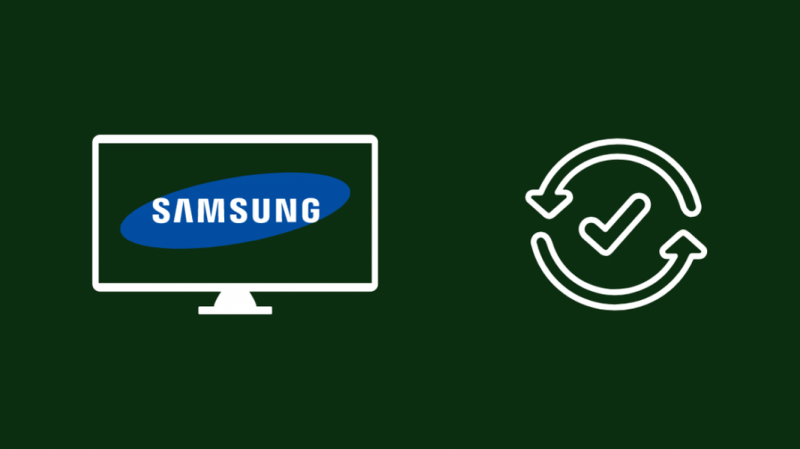
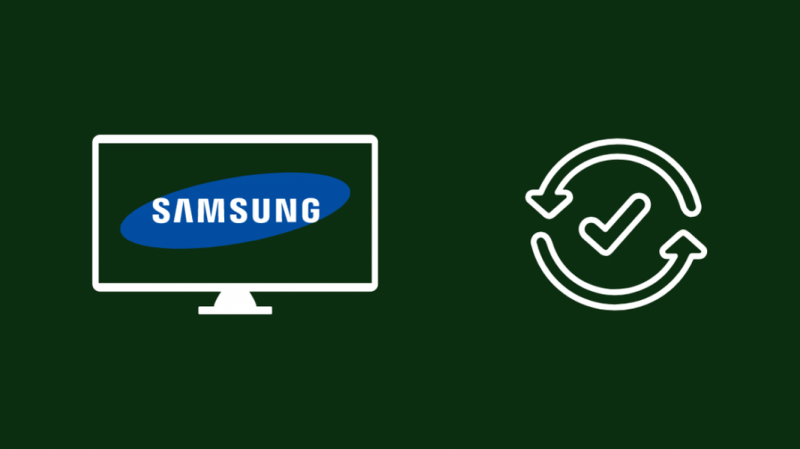
U moet uw Samsung-tv altijd up-to-date houden met de nieuwste softwareversies, zodat u geen problemen ondervindt wanneer u iets op de tv probeert te bekijken.
Bugs en andere problemen worden constant opgelost met softwarepatches en updates, dus probeer minstens één keer per maand te controleren op updates.
Controleren op software-updates op uw Samsung TV:
- Druk op de Home-knop op de afstandsbediening.
- Ga naar Instellingen > Steun .
- Selecteer Software-update .
- Kiezen Update nu zodat de tv online kan controleren of er updates zijn geïnstalleerd.
Als de tv een update vindt en installeert, herstart je Samsung TV nadat de installatie is voltooid en controleer of de foutcode terugkeert.
Controleer je internetverbinding
Om verbinding te maken met Samsung-servers is een internetverbinding vereist en als deze verbinding niet consistent is en willekeurig wegvalt, kunt u deze fout tegenkomen.
Wanneer je deze foutmelding krijgt op je Samsung Smart TV, controleer dan alle lampjes op je modem en kijk of ze allemaal aan zijn.
Zorg ervoor dat geen van hen een waarschuwingskleur heeft, zoals oranje of rood.
Je kunt ook controleren of je toegang hebt tot internet op andere apparaten die je bezit om er zeker van te zijn dat dit geen probleem is met je internet.
Power Cycle uw router
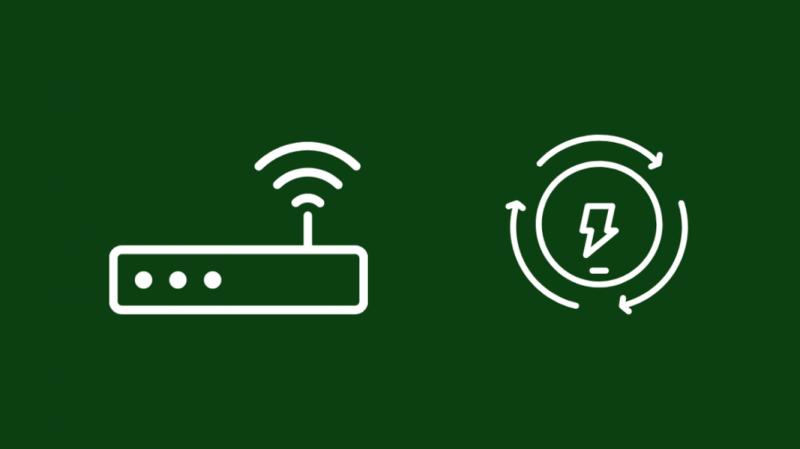
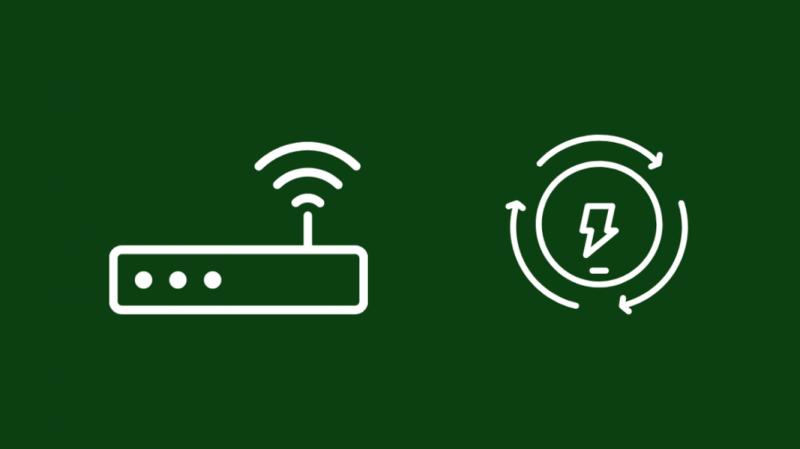
Als alles er goed uitziet op de router, probeer hem dan opnieuw op te starten om te zien of de fout verdwijnt.
Opnieuw opstarten is ook een haalbare optie als u ziet dat sommige lampjes op de router uit zijn of rood of oranje gekleurd zijn.
De beste manier om uw router opnieuw op te starten, is door hem uit te schakelen, waardoor de hardware en software van het apparaat zacht worden gereset en u geen gegevens verliest.
Uw router uit en weer inschakelen:
- Schakel de router uit.
- Haal de router uit het stopcontact.
- U moet minimaal 60 seconden wachten voordat u de router weer aansluit.
- Zet de router aan.
Ga naar je tv en start deze opnieuw op om te controleren of de foutmelding met foutcode 189 terugkomt.
Voer netwerkreset uit op uw Samsung TV via het menu
Met Samsung smart-tv's kunt u de netwerkconfiguratie van de tv opnieuw instellen, zodat u elk probleem kunt oplossen dat mogelijk heeft veroorzaakt door verkeerd geconfigureerde netwerkinstellingen.
Om uw netwerkinstellingen te resetten:
- Druk op de Home-knop op de afstandsbediening.
- Selecteer Instellingen .
- Ga naar Algemeen > Netwerk.
- Selecteer Netwerk resetten .
- Wacht tot de tv is losgekoppeld en maak vervolgens opnieuw verbinding met je wifi.
Start een service die Samsung-servers vereist, zoals de stemassistent of Tizen OS Store, en kijk of de fout terugkomt.
Controleer of de Samsung-server niet beschikbaar is


Als de Samsung-servers niet beschikbaar zijn of in onderhoud zijn, kan uw tv er om welke reden dan ook geen verbinding mee maken.
De eenvoudigste manier om erachter te komen of hun servers niet beschikbaar zijn, is door contact op te nemen met de klantenondersteuning en te vragen of hun servers niet beschikbaar zijn of niet.
Als alternatief kunt u de officiële social media-handvatten van Samsung en hun smart-tv-afdeling controleren om te weten of er geplande downtime is.
Ze zullen u ook vertellen hoe lang de servers down zouden zijn als de downtime was gepland.
Google DNS gebruiken
Een DNS is een adresboek voor internet, waarbij de namen de URL's zijn die u invoert en de locaties de IP-adressen zijn die aan die URL zijn gekoppeld.
Alle apparaten die toegang hebben tot internet hebben een DNS waarmee het verbinding maakt om deze informatie op te halen.
Soms kan de standaard DNS die voor de tv is geconfigureerd, uitvallen vanwege gepland onderhoud of een onverwachte storing, wat kan betekenen dat de tv geen verbinding meer met internet kan maken.
In dergelijke gevallen kunt u een andere DNS instellen waarmee uw tv verbinding moet maken en deze binnen enkele seconden weer op internet krijgen.
Hier zullen we de DNS van Google gebruiken en uw Samsung Smart TV configureren voor de DNS van Google:
- Druk op de Home-knop op de afstandsbediening.
- Selecteer Instellingen .
- Ga naar Algemeen > Netwerk.
- Kiezen Netwerk status .
- Wanneer de diagnose is voltooid, selecteert u IP-instellingen .
- Markeer de DNS-instelling en selecteer deze om handmatig een DNS-adres in te voeren.
- Typ in het tekstveld 8.8.8.8 .
- Bevestig en sla de nieuwe DNS op.
Controleer of de fout opnieuw optreedt na het wijzigen van de DNS.
U kunt ook de 1.1.1.1 DNS van Cloudfare proberen als die van Google niet voor u werkt.
Afmelden en weer aanmelden bij uw Samsung TV
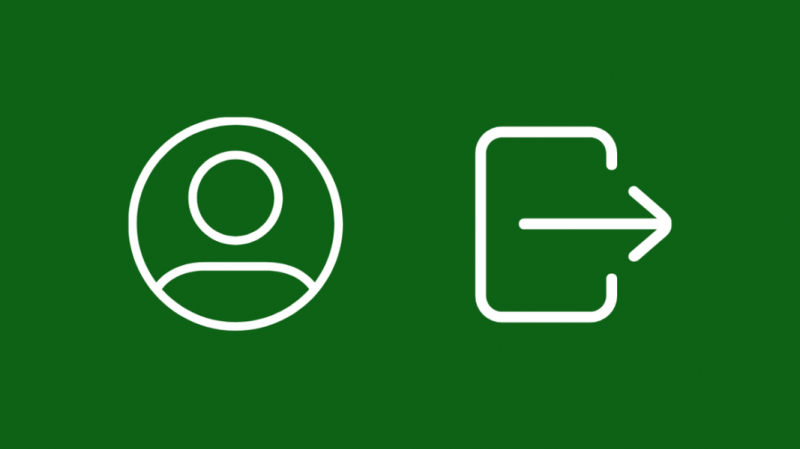
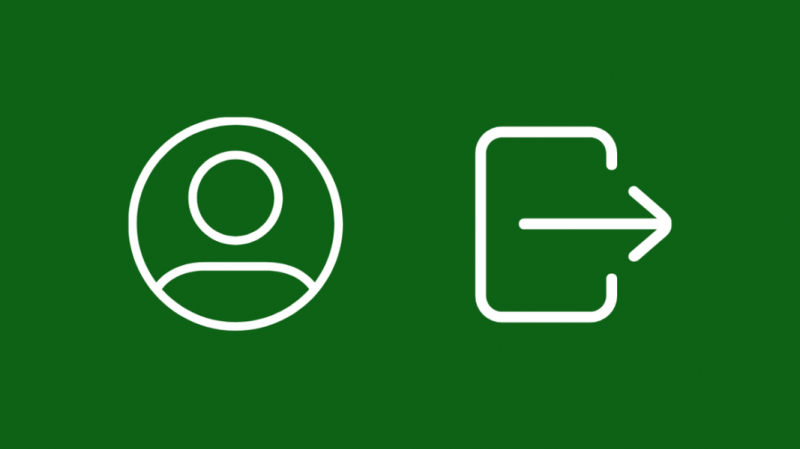
U kunt ook proberen foutcode 189 op te lossen door u af te melden bij uw Samsung-account en weer aan te melden.
Hiermee worden de authenticatiesystemen opnieuw ingesteld, waardoor de tv mogelijk geen verbinding kon maken met de servers van Samsung.
Om dit te doen:
- Druk op de Home-knop op de afstandsbediening.
- Ga naar Instellingen > Algemeen.
- Navigeer vervolgens naar Systeembeheer > Samsung-account .
- Selecteer Mijn rekening , dan Afmelden.
- Ga naar Samsung-account weer onder Systeem manager .
- Selecteer Log in .
- Voer uw Samsung-accountgegevens in en voltooi de rest van de aanmeldingsstappen.
Als u de fout hebt opgelost, kunt u dit proces zonder problemen doorlopen, maar ook controleren door een service op de tv uit te voeren waarvoor een Samsung-account vereist is.
Voeg een nieuw account toe aan je Samsung TV
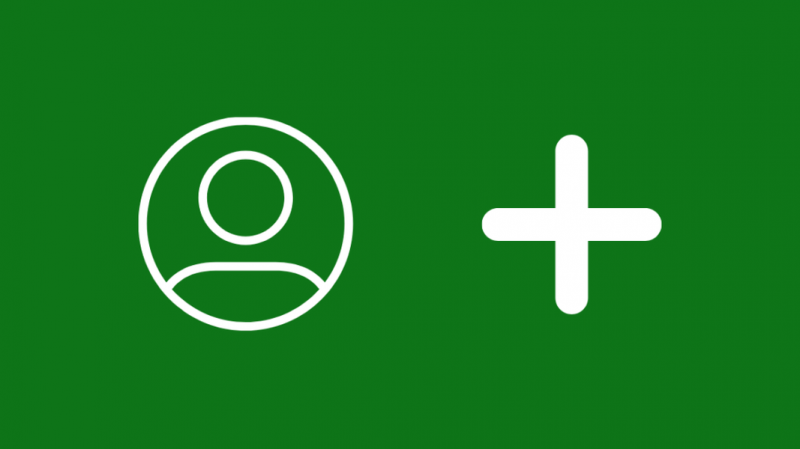
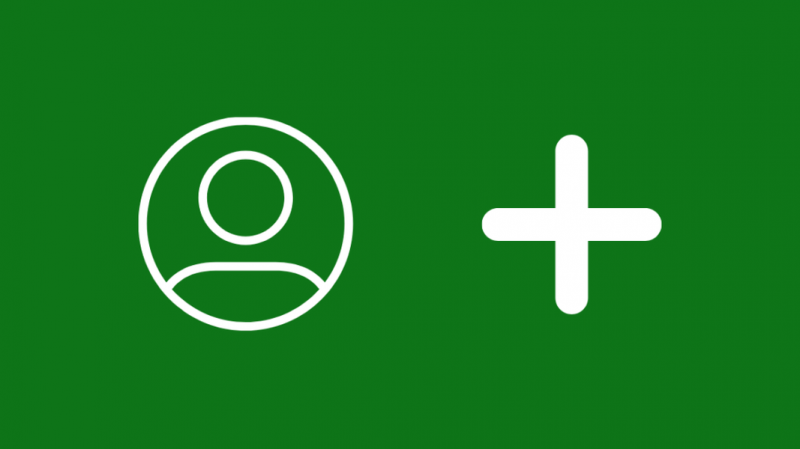
Wat de foutcode ook veroorzaakt, kan ook worden verholpen door een ander Samsung-account te gebruiken.
Een nieuw account toevoegen aan uw Samsung Smart TV:
- Druk op de Home-knop op de afstandsbediening.
- Ga naar Instellingen > Algemeen.
- Navigeer vervolgens naar Systeembeheer > Samsung-account
- Selecteer Account toevoegen .
- Gebruik de inloggegevens van het andere account en meld u daarbij aan.
Mogelijk moet u een nieuw Samsung-account maken als u er nog geen heeft.
Gelukkig biedt de tv je de keuze om een nieuw account aan te maken wanneer je een nieuw account probeert toe te voegen.
Je Samsung-tv resetten
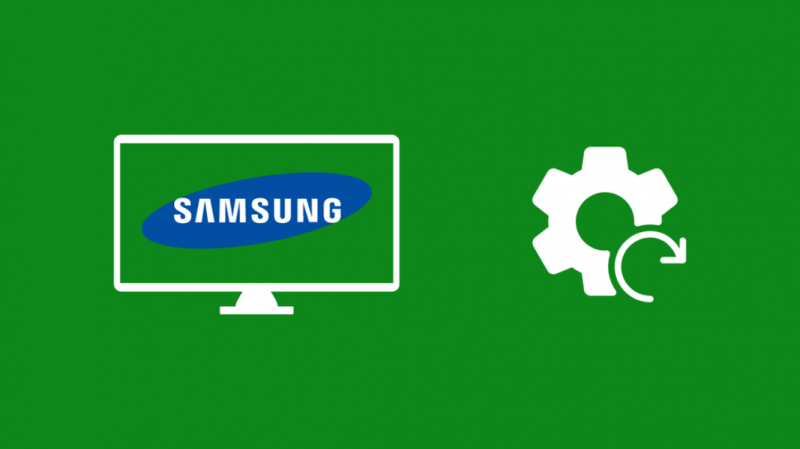
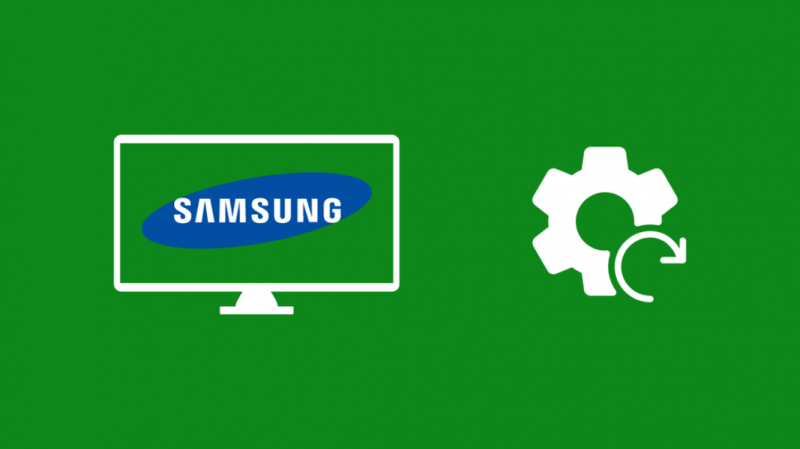
Als er niets blijft plakken, moet u misschien de Samsung TV terugzetten naar de fabrieksinstellingen en veeg er alles op af.
Onthoud dat een fabrieksreset u uitlogt bij alle accounts en al uw apps verwijdert.
Uw Samsung-tv resetten:
- Druk op de Home-knop op de afstandsbediening.
- Ga naar Instellingen > Ondersteuning .
- Selecteer Zelfdiagnose > Resetten .
- Voer de pincode in als je er een hebt ingesteld. De standaardpincode is 0000.
- Bevestig de vraag om te beginnen met het resetten van de tv.
Nadat je de tv hebt gereset, moet je inloggen op je Samsung-account en alle apps installeren die je eerder had.
Controleer of de foutmelding met de 189-code opnieuw verschijnt.
Contact opnemen met ondersteuning
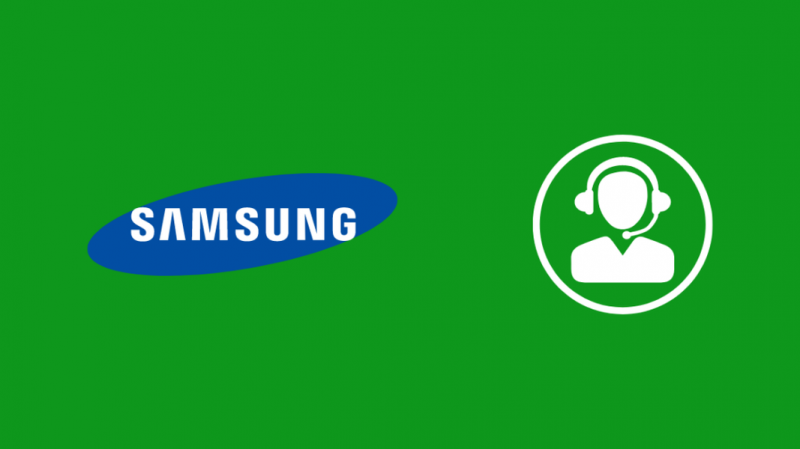
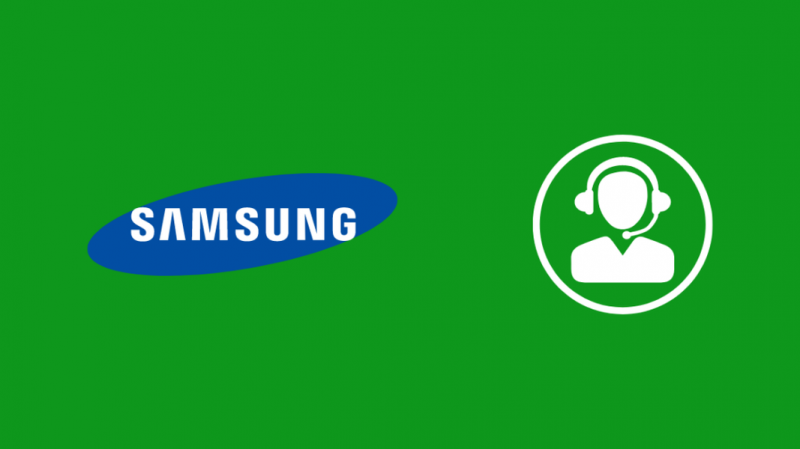
Als je vragen hebt over een van de stappen voor probleemoplossing die ik hier heb besproken of als je meer hulp wilt bij het repareren van je Smart TV, aarzel dan niet om contact opnemen met de klantenservice van Samsung .
Ze zullen u instrueren hoe u uw tv kunt repareren zodra ze weten wat het model van uw tv is en wat het probleem met uw tv is.
Laatste gedachten
Serverproblemen worden meestal vanzelf opgelost, dus geduld is hier de sleutel.
Wacht minstens een paar uur voordat u probeert uw tv terug te zetten naar de fabrieksinstellingen of contact op te nemen met de klantenservice van Samsung.
Om het leven van Samsung-ondersteuning gemakkelijker te maken en om hen te helpen snel een oplossing voor u te vinden, zoekt u het modelnummer van uw Samsung TV en vertel ze wat het nummer is.
Misschien vind je het ook leuk om te lezen
- Samsung TV gaat niet aan, geen rood licht: hoe te repareren
- Geen geluid op Samsung TV: audio in seconden repareren
- Mijn Samsung-tv wordt elke 5 seconden uitgeschakeld: hoe op te lossen
- Kun je een Samsung-tv gebruiken zonder de One Connect Box? alles wat je moet weten
- Wat te doen als ik de afstandsbediening van mijn Samsung TV kwijt ben?: Volledige gids
Veel Gestelde Vragen
Kun je op het internet zoeken op Samsung Smart TV?
U kunt webpagina's openen en op internet zoeken op uw Samsung TV met de ingebouwde webbrowser.
U vindt de webbrowser in het gedeelte Apps van het startscherm.
Hoe kom ik in het setup-menu op mijn Samsung TV?
Om naar het setup-menu op uw Samsung TV te gaan, drukt u op de Home-knop op uw Samsung-afstandsbediening.
U vindt het tabblad Instellingen onder het submenu Instellingen.
Wat is mijn Samsung-ID?
Ga naar je Samsung-account pagina en log in met uw Samsung-account om uw Samsung-ID te vinden.
Vul je naam en geboortedatum in onder het ID zoeken sectie en klik op ID zoeken om de e-mail-ID te krijgen die u hebt gebruikt om het Samsung-account te maken.
Hoe stel ik een Samsung-account in op mijn Smart TV?
Een Samsung-account instellen op uw tv:
- Druk op de Home-knop op de afstandsbediening.
- Ga naar Instellingen > Algemeen.
- Navigeer vervolgens naar Systeembeheer > Samsung-account .
- Selecteer Log in .
- Voer uw gebruikers-ID en wachtwoord in om u aan te melden bij uw Samsung-account.
Hoe vind ik het verborgen menu op mijn Samsung Smart TV?
Om naar het verborgen menu op de Samsung-tv te gaan, zet u de tv in de stand-bymodus en schakelt u de tv weer in.
Druk vervolgens in die volgorde op de Info-, Menu-, Mute- en Power-toetsen om het verborgen setup-menu te openen.
